概要
このガイドでは、適格請求書をデジタルインボイスとして送信する方法についてご説明します。
「デジタルインボイス」の概要とマネーフォワード クラウドでの対応方法
対象ページ
対象のお客さま
マネーフォワード クラウド請求書を有償利用状態でご利用中のお客さま
目次
デジタルインボイスの送信
条件
マネーフォワード クラウド請求書では、以下の条件を満たしている帳票のみ、デジタルインボイスとして送信できます。
- 送付元と取引先の住所が日本国内である。※1
- 消費税の表示方式が「外税」である。
- 適格請求書の要件を満たす請求書である。※2
※1 デジタルインボイスを送信すると、日本を意味する国コード「JP」が自動設定される仕組みです。そのため、送信できる帳票は送付元と送信先が日本国内のものに限ります。
※2 デジタルインボイスの規格(JP PINT)における必須項目を満たしている請求書のみ送信できます。詳細はこちらの項をご参照ください。
- デジタルインボイスとして送信できる帳票は、新形式テンプレートで作成した請求書のみです。
- デジタルインボイスにファイルを添付して送信することはできません。
- デジタルインボイスの規格(JP PINT)は「繰越金額」に対応していないため、繰越欄付きテンプレートを使って作成した請求書をデジタルインボイスとして送信することはできません。
権限
クラウド請求書でデジタルインボイスを送信するためには、「デジタルインボイス送信」権限が必要です。
「デジタルインボイス送信」権限は、「管理者」または「一般」権限を設定することで自動的に付与されます。
権限の詳細については、以下のガイドをご参照ください。
「ユーザーの追加・管理」の使い方
デジタルインボイスの送信手順
手順
- 「請求書一覧」画面で送信する請求書の送信する請求書の「デジタルインボイス」をクリックします。
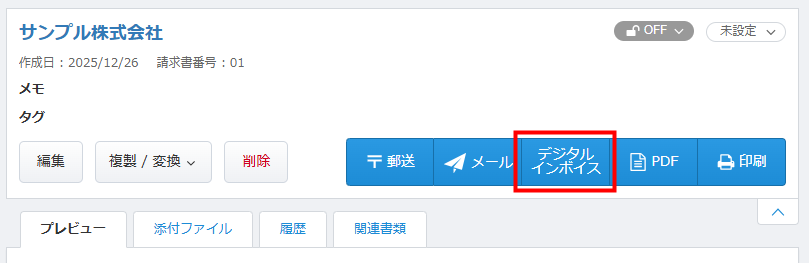
- 「デジタルインボイスを送信」画面で「To(取引先のPeppol ID)」の内容に誤りがないかを確認します。
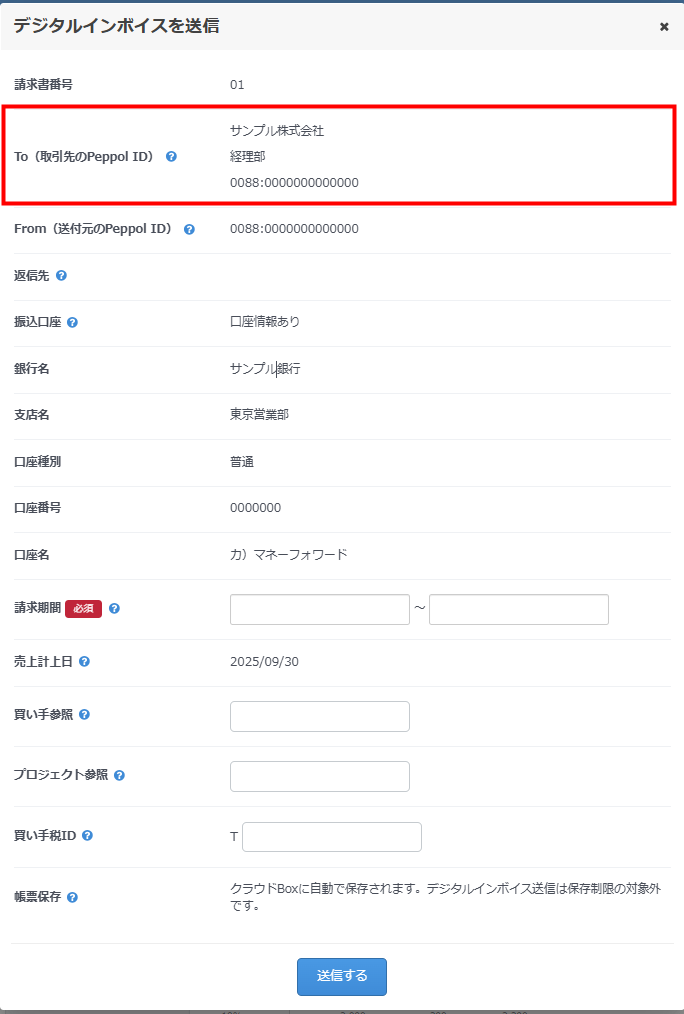
- 「請求期間」に各明細の納品日がすべて含まれる期間を入力します。
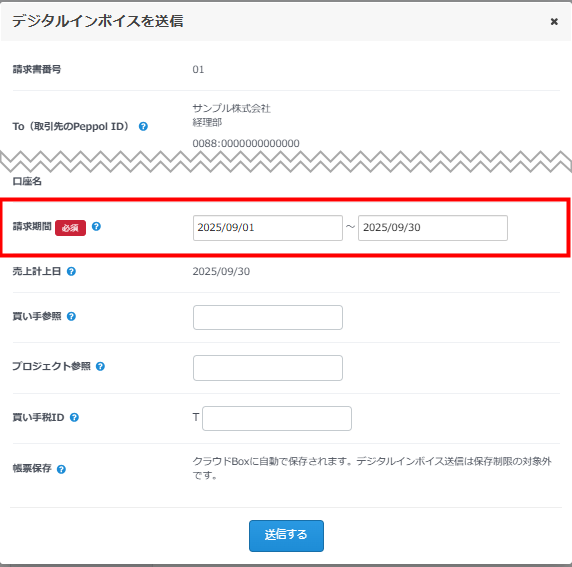
- 「送信する」をクリックします。
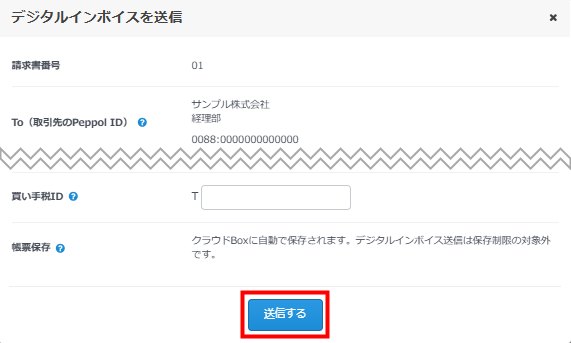
取引先のPeppol IDが未登録の場合
「マスタ管理」>「取引先」画面に取引先の「Peppol ID」が登録されていない場合は、「Peppol IDが登録されていません。」というメッセージが表示されます。
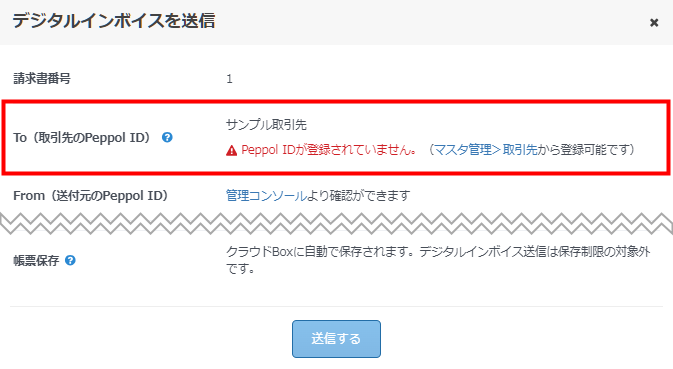
該当のメッセージが表示された場合は、「取引先」画面で「Peppol ID」を登録し、帳票を送信してください。
取引先の編集手順については、以下のガイドをご参照ください。
取引先の設定方法
ご注意
- 送信はキャンセルできません。取引先のPeppol IDに誤りがないかを十分に確認してから送信してください。
- 「デジタルインボイス」ボタンは、「デジタルインボイス送信」権限を持たないユーザーの画面には表示されません。権限についてはこちらをご確認ください。
- デジタルインボイスの送信時は、請求書作成時に選択した「振込先」に紐づく口座情報が反映します。口座情報は「帳票設定」>「請求書」>「振込先」画面で登録・編集が可能です。
主なエラーリスト
| No. | エラーメッセージ | 原因・対処方法 |
|---|---|---|
| 1 | デジタルインボイスのルールに則った請求書ではありません。 | 入力内容に不備があります。 こちらの項で必須項目を確認し、請求書の内容を修正してください。 |
| 2 | 繰越のある請求書はデジタルインボイスに対応していません。 | 繰越欄付きテンプレートを使って作成した請求書を選択しています。 テンプレートを切り替えて送信してください。 切り替え方法の詳細は、こちらのガイドをご参照ください。 |
| 3 | 送付元のPeppol IDが不正です。 | 送付元のPeppol IDに誤りがあります。 送付元のPeppol IDが正しく追加できているかを確認してください。 Peppol IDの追加方法はこちらのガイドをご参照ください。 |
| 4 | 取引先のPeppol IDが不正です。 | 取引先のPeppol IDに誤りがあります。 「取引先」画面で取引先のPeppol IDに誤りがないかを確認してください。 取引先情報の編集方法はこちらのガイドをご参照ください。 |
| 5 | 請求期間は納品日が期間内に収まるように指定してください。 | 「請求期間」に適切な日付が入力されていない可能性があります。 「請求期間」には、各明細の納品日がすべて含まれる日付を入力してください。 |
デジタルインボイスの送信履歴
送付履歴
デジタルインボイスを送信すると、該当の請求書は「送信済み」ステータスに変わります。
ステータスは「送付履歴」画面でも確認できます。
詳細は以下のガイドをご参照ください。
「送付履歴」の使い方
クラウドBoxへの保存
デジタルインボイスを送信すると、送信したファイルが「マネーフォワード クラウドBox」に保存されます。
ご契約のプランによってはクラウドBoxに保存できるファイル数は1,000件までという上限がありますが、デジタルインボイスの送信により保存されたファイルは、保存ファイル数にカウントされません。
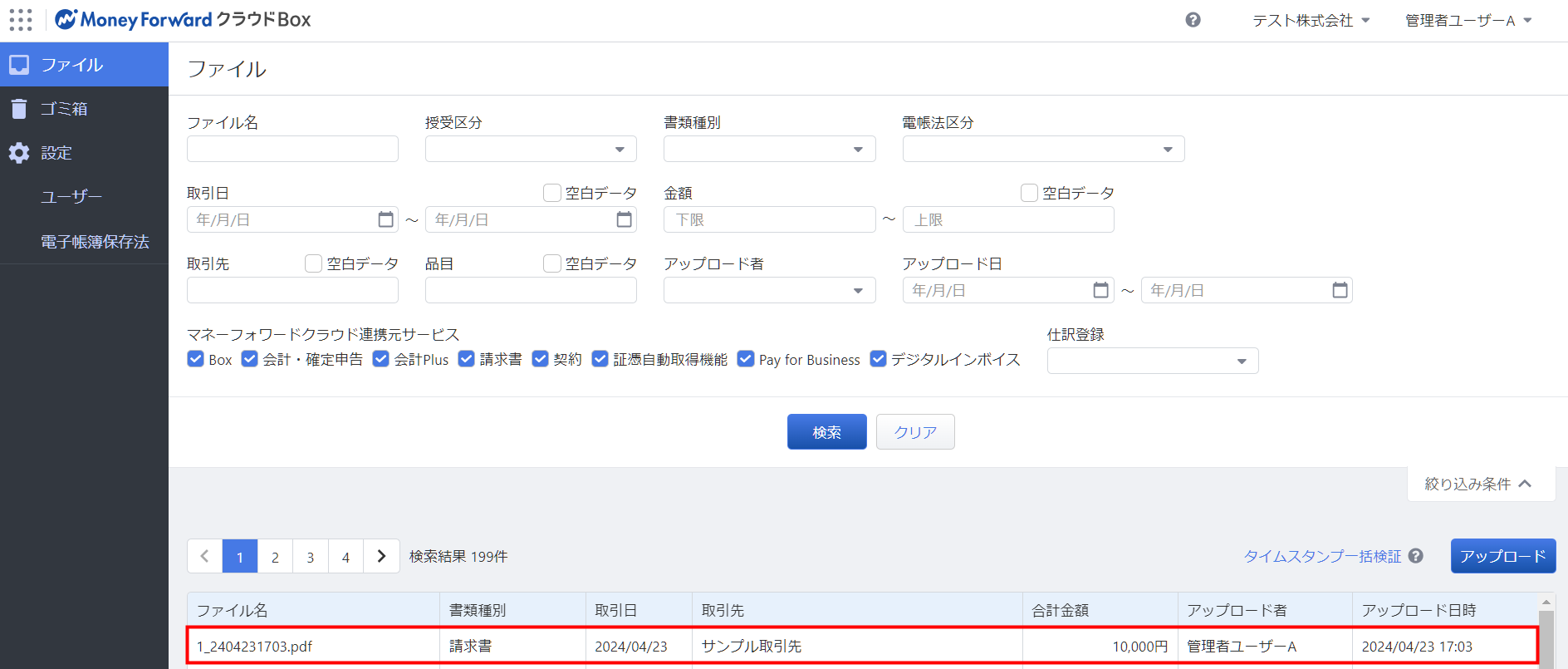
マネーフォワード クラウド請求書は、証憑専用のストレージサービスであるクラウドBoxとの連携により、電子帳簿保存法に対応しています。
詳細は以下のガイドをご参照ください。
Q. クラウドBoxへファイルを連携する方法について教えてください。
請求書作成時の入力項目
請求書作成時の入力項目と、デジタルインボイス送信時の入力要否については、以下をご確認ください。
- デジタルインボイスの規格(JP PINT)における必須項目が未入力の場合、送信時にエラーが発生します。
- システム上の固定設定やシステムにより自動算出される項目については、手入力する必要はありません。
取引先情報
請求書に記載できる取引先情報について、デジタルインボイス送信時の要否をご説明します。
| 項目名 | 要否 | 項目の説明 |
|---|---|---|
| 取引先名 | 必須 | 半角・全角にかかわらず100字以内で設定します。 |
| 国コード | 必須 | システム上で「JP」を固定で設定します。 |
| 郵便番号 | 任意 | 半角数字と「-」を含め8字以内で入力できます。 |
| 都道府県 | 任意 | 北海道から沖縄県のうち、1つの都道府県を選択できます。 |
| 住所1 | 任意 | 半角・全角にかかわらず80字以内で入力できます。 |
| 住所2 | 任意 | 半角・全角にかかわらず80字以内で入力できます。 |
| 担当者氏名 | 任意 | 取引先の担当者名を登録できます。※ 半角・全角にかかわらず35字以内で入力してください。 |
| 電話番号 | 任意 | 半角数字と「-」を含め20字以内で入力できます。 |
| メールアドレス | 任意 | 255字以内の半角英数字で入力できます。 |
| 自社担当者氏名 | 任意 | 自社担当者を設定できます。 半角・全角にかかわらず40字以内で入力してください。 |
※デジタルインボイスでは、担当者氏名の後ろに「様」が表示されません。
送付元情報
| 項目名 | 要否 | 項目の説明 |
|---|---|---|
| 事業者名 | 必須 | 半角・全角にかかわらず35字以内で設定します。 |
| 国コード | 必須 | システム上で「JP」を固定で設定します。 |
| 郵便番号 | 任意 | 「-」を含め8字以内で設定できます。 全角数字で入力すると、自動で半角数字に変換されます。 |
| 都道府県 | 任意 | 北海道から沖縄県のうち、1つの都道府県を選択できます。 |
| 住所1 | 任意 | 半角・全角にかかわらず35字以内で設定できます。 |
| 住所2 | 任意 | 半角・全角にかかわらず35字以内で設定できます。 |
| 電話番号 | 任意 |
|
| FAX番号※ | 任意 |
|
| 適格請求書発行事業者の登録番号 | 必須 | 半角数字13桁で入力します。 |
※デジタルインボイスの規格(JP PINT)のフォーマットに該当する項目がないため、請求書にFAX番号を入力していても、デジタルインボイス送信時には送信されません。
送付元情報の設定方法は、以下のガイドをご参照ください。
送付元(自社)情報の設定方法
請求書情報
サマリ情報
| 項目名 | 要否 | 項目の説明 |
|---|---|---|
| 取引先 | 必須 | 「取引先」画面に登録されている取引先データを選択します。 デジタルインボイスの送信時には「取引先」画面に登録されている情報が送信されます。 請求書作成(編集)時に「取引先詳細」欄で変更した内容は送信されません。 |
| 請求書番号 | 任意 | 半角・全角にかかわらず30字以内で入力できます。 採番ルールを設定することも可能です。 採番ルールの設定方法はこちらのガイドをご確認ください。 |
| 請求日 | 必須 | 請求書作成時に「請求書を作成した日付」が自動で反映します。 任意の日付に変更することも可能です。 |
| 支払い期限 | 必須 | 請求書作成時に「請求書作成を行った日を基準とした翌月末日」が自動で反映します。 任意の日付に変更することも可能です。 |
| 備考 | 任意 | |
| 売上計上日 | 必須 | 請求書作成時に「会計連動」画面で設定した日付が自動で反映します。 任意の日付に変更することも可能です。 |
| 小計 | 必須 | 入力した明細情報をもとにシステム上で自動算出します。 |
| 消費税額合計 | 必須 | 入力した明細情報をもとにシステム上で自動算出します。 |
| ご請求金額 | 必須 | 入力した明細情報をもとにシステム上で自動算出します。 事業者区分が「個人」かつ品目に源泉徴収を設定している場合でも、「源泉徴収税額を差し引く前の金額」をデジタルインボイスのご請求金額として送信します。※ |
※ デジタルインボイスの規格(JP PINT)において、ご請求金額は「源泉徴収税額を差し引く前の金額」とされています。クラウド請求書の請求書プレビューには源泉徴収税額を差し引いた金額が表示されますが、デジタルインボイスを送信する際はシステム内部で「源泉徴収税額を差し引く前の金額」をご請求金額として送信します。
明細情報
| 項目名 | 入力 | 項目の説明 |
|---|---|---|
| 品目名 | 必須 | 半角・全角にかかわらず50字以内で設定します。 空欄にはできません。 |
| 単価 | 必須 | 「0~10,000,000,000」の数値を入力します。 空欄にはできません。 マイナス金額を入力すると、デジタルインボイスの送信時にエラーが発生します。 |
| 数量 | 必須 | 「10,000,000,000」以下の数値を入力します。 空欄にはできません。 |
| 単位 | 任意 | 品目に「個」や「%」等の単位を入力できます。 半角・全角にかかわらず20字以内で入力してください。 【例】単位に「%」を設定した場合 1,000(単価)×10(数量)×%(単位)=100(価格) |
| 税率 | 必須 | 品目に乗じる消費税率を「10%」「軽8%」「8%」「5%」「免税」「非課税」「不課税」から選択します。 |
| 源泉徴収 | 任意 | 事業者区分が「個人」の事業者にのみ表示される項目です。 源泉所得税を計算するか否かを設定できます。 |
| 納品日 | 任意 | 空欄または任意の日付を入力してください。 |
| 納品書番号 | 任意 | 半角・全角にかかわらず30字以内で入力できます。 |
| 詳細 | 任意 | 半角・全角にかかわらず200字以内で入力できます。 |
| 価格 | 必須 | 入力した明細情報をもとに、システム上で自動算出します。 |
品目の設定方法は、以下のガイドをご参照ください。
品目の設定方法
税込毎消費税額情報
| 項目名 | 入力 | 項目の説明 |
|---|---|---|
| 税率 | 必須 | 各明細の税率をシステム上で自動集計します。 |
| 税込金額 | 必須 | 各明細を合計し税率をもとに、システム上で自動算出します。 |
| 消費税額 | 必須 | 税込金額と税率をもとに、システム上で自動算出します。 |
金額や税に関する情報
金額や税に関する各項目には、共通で以下のコードが設定されます。
| 項目名 | 入力 | 項目の説明 |
|---|---|---|
| 税コード | 必須 | システム上で「VAT」を固定で設定します。 |
| 通貨コード | 必須 | システム上で「JPY」を固定で設定します。 |
送信時の確認項目
デジタルインボイス送信時の確認項目は、以下のとおりです。
| 項目名 | 要否 | 項目の説明 |
|---|---|---|
| 請求書番号 | 必須 | 請求書に入力した請求書番号が自動で反映します。 |
| To(取引先のPeppol ID) | 必須 | 「取引先」画面の登録内容が自動で反映します。 あらかじめ「取引先」画面で取引先のPeppol IDを登録してください。 取引先の登録・編集方法は、こちらのガイドをご参照ください。 |
| From(送付元のPeppol ID) | 必須 | 管理コンソールの登録内容が自動で反映します。 管理コンソールでPeppol IDを確認する方法はこちらのガイドをご参照ください。 |
| 返信先 | 任意 | 「返信先」画面で設定した「返信先メールアドレス」がデジタルインボイス受領者に通知されます。 |
| 振込口座 | 任意 | 請求書作成時に選択した「振込先」に紐づく口座情報が反映します。※ |
| 銀行名 | 任意 | 請求書作成時に選択した「振込先」に紐づく口座情報が反映します。※ |
| 支店名 | 任意 | 請求書作成時に選択した「振込先」に紐づく口座情報が反映します。※ |
| 口座種別 | 任意 | 請求書作成時に選択した「振込先」に紐づく口座情報が反映します。※ |
| 口座番号 | 任意 | 請求書作成時に選択した「振込先」に紐づく口座情報が反映します。※ |
| 口座名 | 任意 | 請求書作成時に選択した「振込先」に紐づく口座情報が反映します。※ |
| 売上計上日 | 必須 | 「請求書作成(編集)」画面の「詳細設定」で変更します。 変更方法はこちらのガイドをご参照ください。 |
| 買い手参照 | 任意 | 半角・全角にかかわらず100字以内で入力できます。 |
| プロジェクト参照 | 任意 | 半角・全角にかかわらず100字以内で入力できます。 |
| 買い手税ID | 任意 | 取引先の適格請求書発行事業者登録番号を入力してください。 |
※ 「振込先」と「口座情報」は異なります。詳細はこちらのガイドをご参照ください。
PDFの構成について
送信したデジタルインボイスのPDFファイルは、マネーフォワード クラウド請求書で作成した帳票とは構成が異なります。
詳細は、以下のガイドをご参照ください。
Q.送信したデジタルインボイスのPDF構成について教えてください。
※本サポートサイトは、マネーフォワード クラウドの操作方法等の案内を目的としており、法律的またはその他アドバイスの提供を目的としたものではありません。当社は本サイトに記載している内容の正確性・妥当性の確保に努めておりますが、実際のご利用にあたっては、個別の事情を適宜専門家に相談するなど、ご自身の判断でご利用ください。
頂いた内容は、当サイトのコンテンツの内容改善のためにのみ使用いたします。


よく見られているガイド
- ロゴ・印影の設定方法帳票設定
- 送付元情報の設定方法帳票設定


